كيفية استعادة زر لقطة شاشة قائمة الطاقة على نظام Android 11
نصائح وحيل Android / / August 05, 2021
الإعلانات
في هذا البرنامج التعليمي ، سوف نعرض لك الخطوات لاستعادة زر لقطة شاشة قائمة الطاقة على Android 11. اشترى أحدث إصدار من Android العديد من الميزات الجديدة. على نفس المنوال ، قامت Google أيضًا بتجديد قائمة الطاقة بالكامل. في وقت سابق كان يتألف من خيارات لإيقاف تشغيل جهازك وإعادة تشغيله والاتصال برقم الطوارئ والتقاط لقطات شاشة. ومع ذلك ، فقد تغير كل ذلك الآن. في حين أن الخيارات الثلاثة الأولى لا تزال موجودة ، سيكون عليك تقديم عرض على الخيار الرابع.
بدلاً من ذلك ، أضافت Google بطاقات دفع افتراضية مرتبطة بـ Google Pay تتيح لك إجراء المعاملات عبر NFC. يوجد أدناه خيار التحكم في جميع أجهزتك المنزلية الذكية. في حين أن كل هذه الخيارات مفيدة جدًا في حقوقها الخاصة ، إلا أن تداولها بخيار لقطة الشاشة قد لا يرحب به الجميع. إذا رددت هذه الأفكار أيضًا ، فسيساعدك هذا الدليل على الخروج. اليوم ، سنوضح لك كيفية إعادة زر لقطة شاشة قائمة الطاقة على Android 11. اتبع على طول.
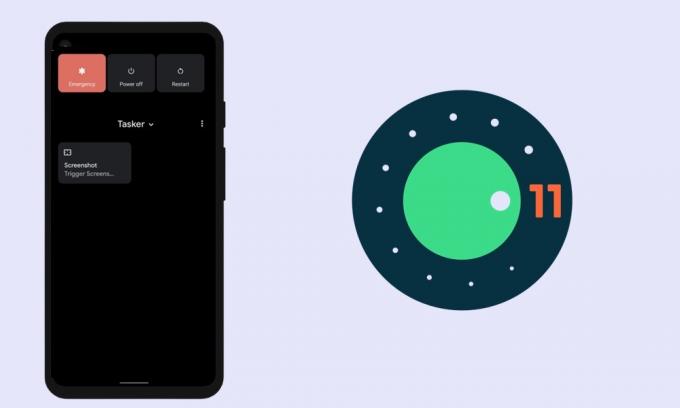
كيفية استعادة زر لقطة شاشة قائمة الطاقة على نظام Android 11
لتنفيذ المهمة المذكورة أعلاه ، سنستخدم تطبيق Tasker. يعتبر هذا من بين أقوى تطبيقات الأتمتة لنظام Android. ولكن هناك بعض النقاط التي يجب وضعها في الاعتبار قبل المضي قدمًا في الخطوات. أولاً ، إنه تطبيق مدفوع ، وثانيًا ، سيتعين عليك الاشتراك في برنامج الاختبار التجريبي للتطبيق.
الإعلانات
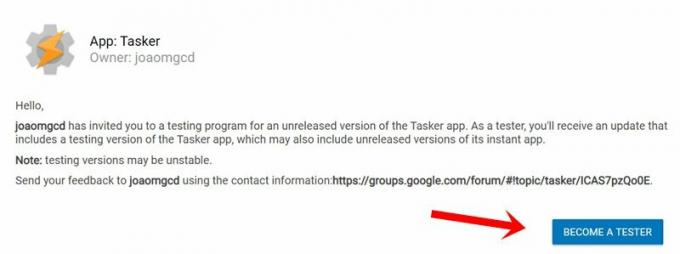
هذا لأن مهمة إعادة زر لقطة شاشة قائمة الطاقة على Android 11 غير ممكنة في البنية المستقرة. لذا توجه إلى متجر Play Store وقم بتنزيل ملف تطبيق تاسكر. بمجرد الانتهاء من ذلك ، قم بالتسجيل لتصبح أحد مختبري الإصدار التجريبي باستخدام هذا الرابط. عندما تستوفي كلا الشرطين ، تابع التعليمات التالية.
خطوات التعليمات
يتطلب إنشاء أي مهمة أو مشروع عبر تاسكر الكثير من الجهد. لحسن الحظ ، ليس هذا هو الحال هذه المرة. هذا بسبب وجود ملف تعريف بالفعل لـ Power Menu Screenshots بالإعدادات المطلوبة. عليك فقط استيراده إلى التطبيق ، وإجراء بعض التعديلات وهذا كل شيء. اتبع التعليمات الكاملة:
- توجه إلى صفحة تاسكر حيث يتم استضافة وحدة Power Menu Screenshots.
- ثم انقر فوق الزر "استيراد" الموجود في الأسفل.
- سيأخذك إلى تطبيق Tasker ويطلب منك تسجيل الدخول باستخدام معرف Google الخاص بك.

- بعد ذلك ، سيتعين عليك استيراد البيانات من مهمة لقطة الشاشة إلى التطبيق. اضغط على نعم.
- ثم حدد Base من مربع الحوار استيراد إلى المشروع.
- سيسألك الآن عما إذا كنت ترغب في تشغيل المشروع على الفور ، انقر فوق نعم. ثم تابع الخطوات التالية لإعادة زر لقطة شاشة قائمة الطاقة على Android 11.

- الآن قم بإحضار قائمة الطاقة واضغط على أيقونة التجاوز الموجودة في أعلى اليمين (بجوار الصفحة الرئيسية).
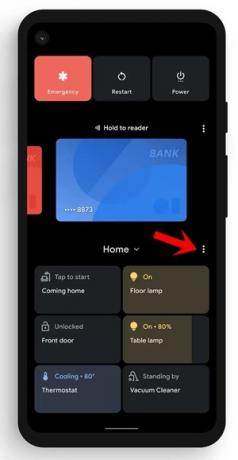
- حدد إضافة عناصر تحكم ثم انقر فوق الزر "رؤية التطبيقات الأخرى" الموجود في أسفل اليسار.
- ثم ضمن صفحة اختيار التطبيق للتحكم ، حدد تاسكر.
- يجب أن تشاهد الآن خيار لقطة الشاشة ، حددها ، وانقر على زر حفظ.
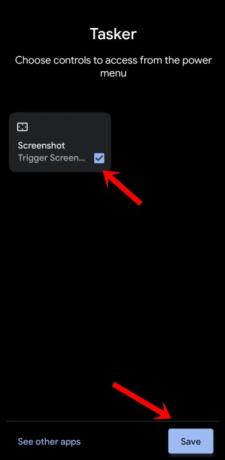
- عد الآن إلى الشاشة الرئيسية لقائمة الطاقة ، وانقر على أيقونة القائمة المنسدلة بجوار الصفحة الرئيسية.
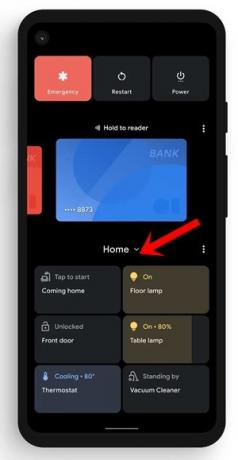
- حدد Tasker من القائمة ويجب أن يتم نقلك الآن إلى خيار لقطة الشاشة الذي أنشأته للتو. فقط اضغط عليها وسيتم التقاط صورة الشاشة.
ملاحظات ختامية
هناك بعض النقاط التي نود أن نلفت انتباهك إليها. بادئ ذي بدء ، إذا كنت لا تستخدم خيار الأجهزة الذكية ، فيمكنك ترك هذه القائمة مضبوطة على ملف تعريف Tasker (بدلاً من الرجوع إلى الصفحة الرئيسية). سيوفر لك هذا جهود التبديل إلى علامة التبويب Tasker في كل مرة تقوم فيها بإظهار قائمة الطاقة.
في هذه الملاحظة ، نختتم هذا الدليل حول كيفية استعادة زر لقطة شاشة قائمة الطاقة على Android 11. إذا كان لديك أي استفسارات ، فأخبرنا بذلك في قسم التعليقات أدناه. التقريب ، هنا بعض نصائح وحيل iPhone, نصائح وحيل للكمبيوتر الشخصيو و نصائح وخدعة Android التي يجب عليك التحقق منها أيضًا.
الإعلانات



